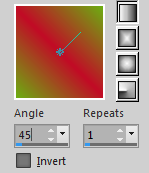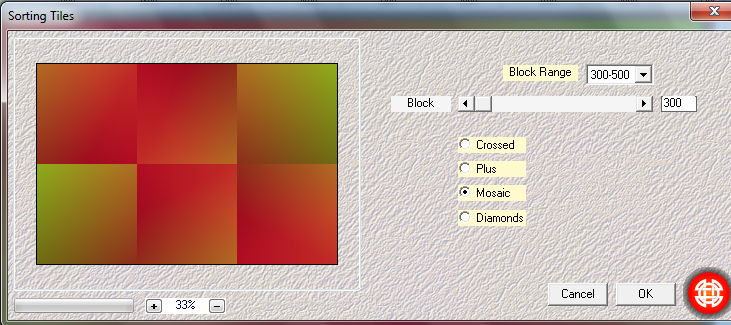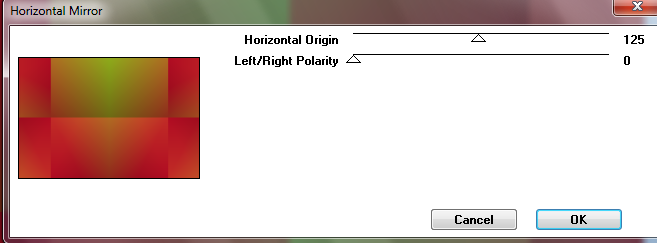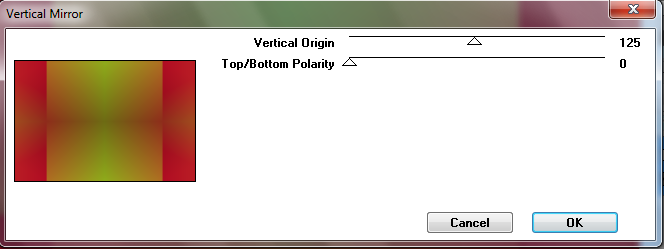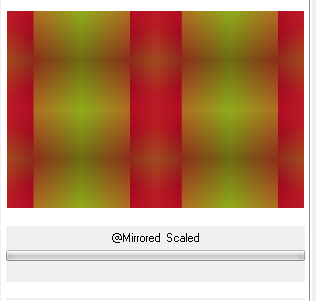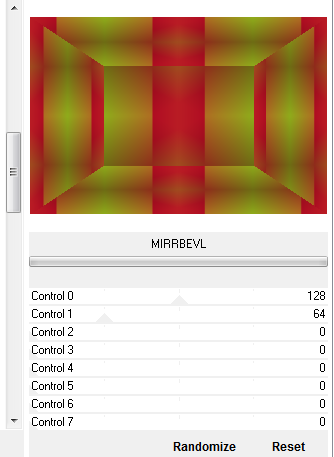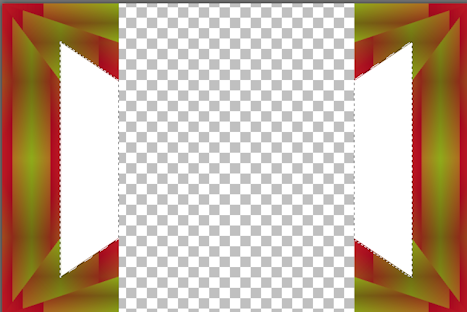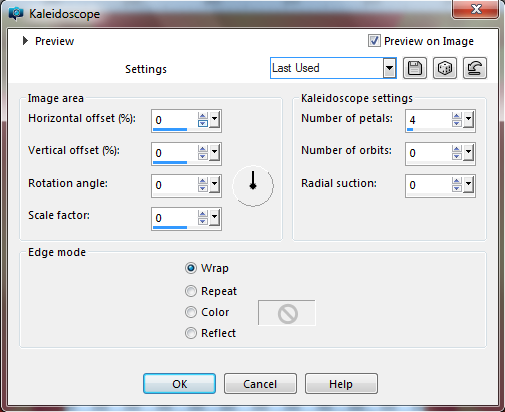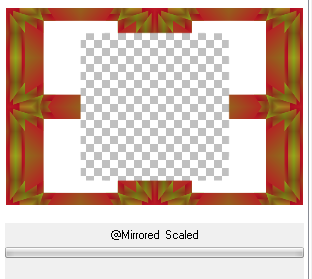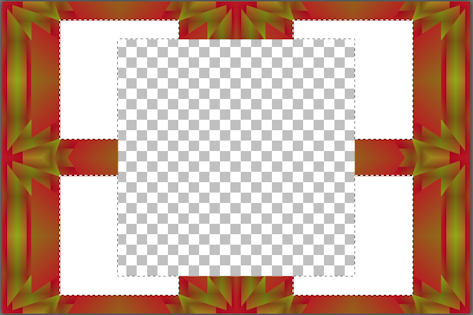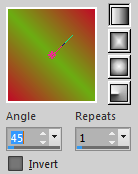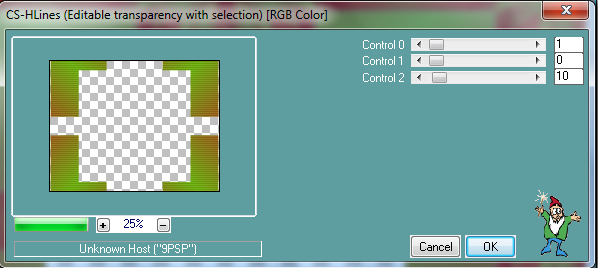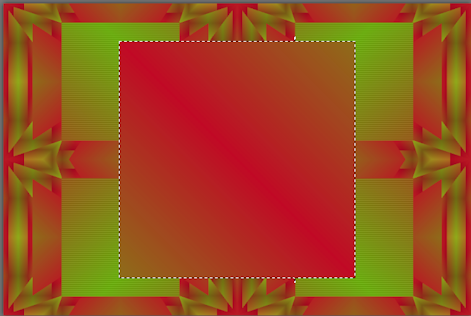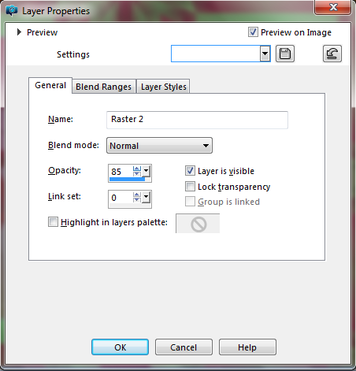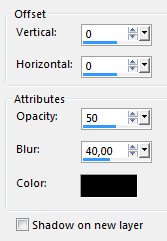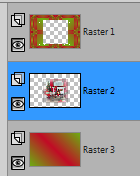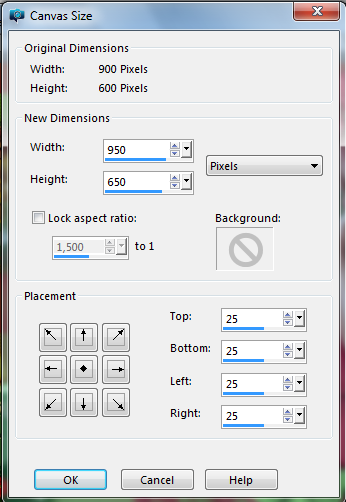122. lecke
A leckét német nyelvre lefordította Inge-Lore - Köszönöm szépen
Kellékek
Program: Paint Shop Pro
2 tube
2-3 deco png
1 Psp Selection
Plugin:
Mehdi / Sorting Tiles
Simple
Grafics Plus
Filters Unlimited / Bkg Kaleidoscope
AFS Import
Carolaine and Sensibility
Anyag letöltése:
Program: Paint Shop Pro
2 tube
2-3 deco png
1 Psp Selection
Plugin:
Mehdi / Sorting Tiles
Simple
Grafics Plus
Filters Unlimited / Bkg Kaleidoscope
AFS Import
Carolaine and Sensibility
Anyag letöltése:
| material_122._lecke.rar | |
| File Size: | 2677 kb |
| File Type: | rar |
A munka menete:
Válassz 2 színt a material palettán. Az általam használt színek világos (zöld): #6cad13 sötét (piros): #c10c26
1. Nyiss meg egy 900x600 px-es transparent alapot és töltsd ki Linear gradienttel, festőszín a zöld
Fontos: Ha más színekkel dolgozol, akkor is a világos legyen a festőszín, mert úgy jön ki a minta
Válassz 2 színt a material palettán. Az általam használt színek világos (zöld): #6cad13 sötét (piros): #c10c26
1. Nyiss meg egy 900x600 px-es transparent alapot és töltsd ki Linear gradienttel, festőszín a zöld
Fontos: Ha más színekkel dolgozol, akkor is a világos legyen a festőszín, mert úgy jön ki a minta
2. Plugin / Mehdi / Sorting Tiles
3. Plugin / Simple / Top Bottom Wrap
4. Plugin / Simple / Left Right Wrap
5. Image / Mirror - Adjust / Sharpness / Sharpen
6. Plugin / Grafics Plus / Horizontal Mirror
4. Plugin / Simple / Left Right Wrap
5. Image / Mirror - Adjust / Sharpness / Sharpen
6. Plugin / Grafics Plus / Horizontal Mirror
7. Plugin / Grafics Plus / Vertical Mirror
8. Plugin / Filters Unlimited / Bkg Kaleidoscope / Mirrored Scaled
9. Plugin / AFS Import / MIRRBEVL
10. Selection / Load Selection From Disk / 122 lecke sel
11. Edit / Cut - Select none
12. Plugin / AFS Import / MIRRBEVL mint a 9. pontban
13. A Magic Wand Tool eszközzel jelöld ki a fehér részt
11. Edit / Cut - Select none
12. Plugin / AFS Import / MIRRBEVL mint a 9. pontban
13. A Magic Wand Tool eszközzel jelöld ki a fehér részt
14. Töltsd ki gradienttel, mint az 1. pontban - kijelölés marad
15. Plugin / Simple / Top Left Mirror - Select none
16. Effects / Reflection Effects / Kaleidoscope
15. Plugin / Simple / Top Left Mirror - Select none
16. Effects / Reflection Effects / Kaleidoscope
17. Plugin / Filters Unlimited / Bkg Kaleidoscope / Mirrored Scaled
18. A Magic Wand Tool eszközzel jelöld ki a fehér részt
19. Edit / Cut - Layer / New Raster Layer
20. A material palettán fordítsd meg a színeket, majd töltsd ki a kijelölést gradienttel
20. A material palettán fordítsd meg a színeket, majd töltsd ki a kijelölést gradienttel
21. Plugin / Simple / Top Left Mirror
22. Plugin / Carolaine and Sensibility / CS-HLines
22. Plugin / Carolaine and Sensibility / CS-HLines
23. Select none - Layer / Merge Down
24. Layer / New Raster Layer - Layer / Arrange / Send to Bottom
25. Töltsd ki gradienttel, mint az 1. pontban (tehát fordítsd vissza a színeket ismét)
26. Állj vissza a Raster 1 rétegre, és a varázspálcával jelöld ki a közepét
24. Layer / New Raster Layer - Layer / Arrange / Send to Bottom
25. Töltsd ki gradienttel, mint az 1. pontban (tehát fordítsd vissza a színeket ismét)
26. Állj vissza a Raster 1 rétegre, és a varázspálcával jelöld ki a közepét
27. Layer / New Raster Layer - Layer / Arrange / Move Down
28. Illeszd be a kijelölésbe a szoba1 png-t - Kijelölés marad
29. Az Opacity értékét állítsd 85-re (vagy ahogy tetszik)
28. Illeszd be a kijelölésbe a szoba1 png-t - Kijelölés marad
29. Az Opacity értékét állítsd 85-re (vagy ahogy tetszik)
30. Maradj ezen a rétegen - Selection / Invert
31. Effects / 3D Effects Drop Shadow fekete szín (Ha nagyon világos színekkel dolgozol, akkor ne fekete legyen)
31. Effects / 3D Effects Drop Shadow fekete szín (Ha nagyon világos színekkel dolgozol, akkor ne fekete legyen)
32. A Raster 1 rétegen is alkalmazd ugyanezt a Drop Shadow-t - Select none
Most ezek a rétegek vannak:
Most ezek a rétegek vannak:
33. Tedd rá a képre a dekorációkat, árnyékold tetszés szerint
34. Image / Canvas Size 950 x 650
34. Image / Canvas Size 950 x 650
35. Layer New Raster Layer - Layer / Arrange / Bring to Top
36. Selection / Select All - Selection / Modify / Contract 25 - Selection / Invert
37. Töltsd ki a kijelölést a sötét színnel - Kijelölés marad
38. Plugin / Carolaine and Sensibility / CS-HLines mint a 22. pontban
39. Drop Shadow 0, 0, 80, 40 fekete, vagy amelyik színt korábban használtál - Select none
40. Mentés Jpg formátumban
MÉG EZEKET A KÉPEKET KÉSZÍTETTEM:
36. Selection / Select All - Selection / Modify / Contract 25 - Selection / Invert
37. Töltsd ki a kijelölést a sötét színnel - Kijelölés marad
38. Plugin / Carolaine and Sensibility / CS-HLines mint a 22. pontban
39. Drop Shadow 0, 0, 80, 40 fekete, vagy amelyik színt korábban használtál - Select none
40. Mentés Jpg formátumban
MÉG EZEKET A KÉPEKET KÉSZÍTETTEM:
MÁSOK KÉSZÍTETTÉK:
Спасибо Анджелина
Спасибо, Натали
Gracias Lolis
Спасибо Лариcа
Köszönöm szépen Kata
Thank you Betty
Köszönöm szépen Szelike
Köszönöm szépen Erika
Спасибо Галина
Köszönöm szépen Jolcsika
Merci Sweety
Danke Inge-Lore
Danke Barbara
Danke Chaosgaby
Danke KarinL
Danke KarinM
Danke Petras